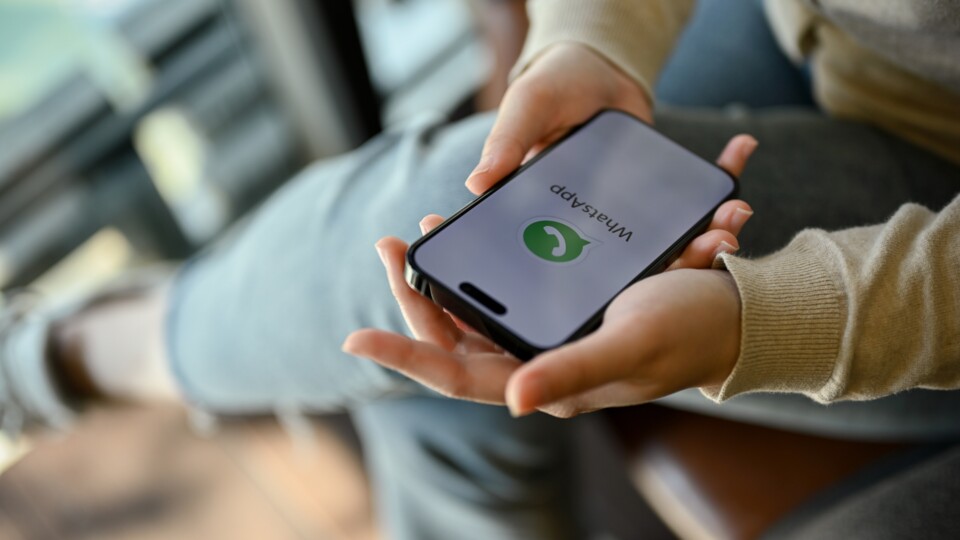
WhatsApp verbessert die Übersichtlichkeit eurer Chats mit der Einführung der Funktion zum Anheften von Nachrichten und Medien.
Damit müsst ihr nicht mehr durch die langen Chats durchscrollen, sondern könnt Nachrichten bis zu 30 Tage fest anpinnen.
| Schwierigkeit | Einfach - auch ohne Vorwissen leicht machbar |
| Dauer | 1 Minute |
| Das braucht ihr |
WhatsApp-Nachrichten anpinnen: So gehts!
Die Anheftfunktion erlaubt das Festpinnen verschiedener Inhalte am oberen Rand eures Chats oder Gruppenchats.
Dies umfasst nicht nur gewöhnliche Textnachrichten, sondern auch Umfragen, Emojis, Bilder und Sprachnachrichten.
So einfach funktioniert es:
- Öffnet den Chat der Person, in der ihr die Nachricht pinnen wollt.
- Drückt mit dem Finger auf die Nachricht oder klickt in der Browser-Version auf den Pfeil nach unten.
- Wählt aus den nun erscheinenden Auswahlmöglichkeiten die Option
Anheften
aus. - Entscheidet, wie lange ihr die Nachricht anheften wollt. Ein Konzertticket als PDF braucht vielleicht nur 24 Stunden, eine Umfrage lieber doch sieben Tage.
- Wählt die oben im Chat fixierte Nachricht leicht und schnell aus, wann immer ihr sie braucht.
Bedenkt: Die Fixierung der Nachricht ist für alle Nutzer des Chats sichtbar und sie werden darüber informiert, dass ihr die Fixierung vorgenommen habt.
Es kann zur Zeit nur eine Nachricht gepinnt werden und sie kann auch von euren Chatkontakten ersetzt werden.

WhatsApp-Nachrichten mit Stern markieren
Bevor sich Nachrichten anpinnen ließen, war oft die einzige Möglichkeit, wichtige Nachrichten schnell wieder zu finden, sie mit einem Stern zu markieren. Mit Stern markierte Nachrichten können in einem Extra-Ordner wiedergefunden und leicht gesichtet werden.
So markiert ihr Nachrichten mit einem Stern:
- Öffnet den Chat der Person, in der ihr die Nachricht mit einem Stern markieren wollt.
- Drückt mit dem Finger auf die Nachricht oder klickt in der Browser-Version auf den Pfeil nach unten.
- Wählt aus den nun erscheinenden Auswahlmöglichkeiten die Option
Mit Stern markieren
aus. Die Nachricht hat nun einen kleinen Stern als Markierung, die nur für euch sichtbar ist. - Geht auf euer WhatsApp-Profil, wenn ihr alle mit Stern markierten Nachrichten sehen wollt.
Dort findet ihr den OrdnerMit Stern markiert
und könnt darin alle entsprechenden Nachrichten finden. - Wählt die Nachricht erneut aus und tippt auf
Stern entfernen
, wenn ihr die Markierung rückgängig machen wollt.
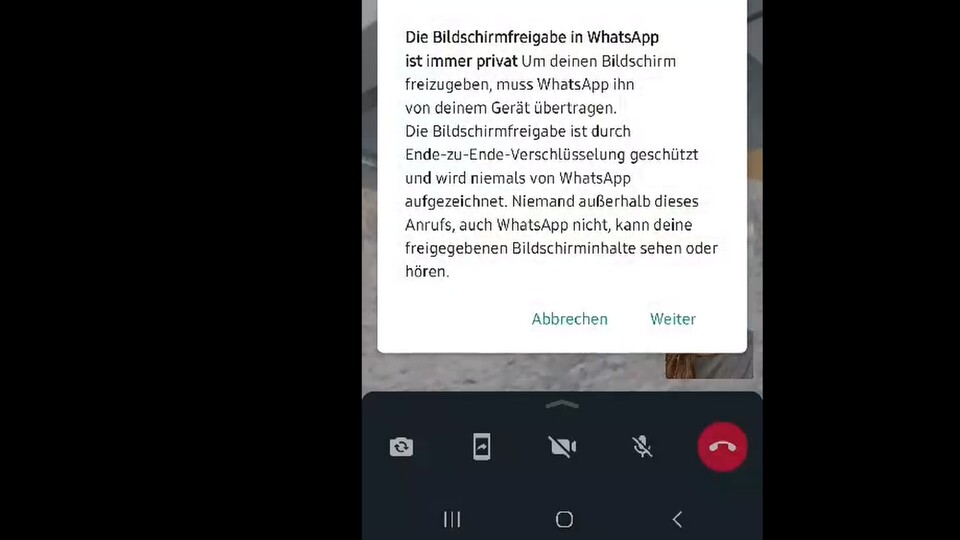
0:08
Video-Anleitung: So funktioniert das Screensharing in WhatsApp
Was bedeutet die Pinnnadel bei WhatsApp?
Die Pinnnadel bei WhatsApp bedeutet, dass ihr den ganzen Chat fixiert habt.
Wofür ist das Anpinnen gedacht? WhatsApp-Chats werden normalerweise nach aktuellen Nachrichten sortiert. Wenn euch euer Lieblingskontakt also länger nicht schreibt, rutscht dieser in der Liste nach unten. Ihr könnt den Chat jedoch fixieren und damit immer ganz oben in der Liste stehen lassen.
Wie fixiere ich einen WhatsApp-Kontakt?
Um einen Chat zu fixieren, geht ihr wie folgt vor:
- Öffnet WhatsApp und sucht den Chat, den ihr festpinnen wollt.
- Bleibt in der Nachrichtenübersicht und wischt den Chat mit eurem Kontakt nach rechts. Es erscheint ein kleines Menü, das euch
Ungelesen
undFixieren
vorschlägt. - Wählt
Fixieren
aus. Der Chat ist nun mit einer Pinnnadel oben fixiert.
Wir sind gespannt auf euer Feedback zur neuen WhatsApp-Funktion, mit der ihr Nachrichten mit euren Kontakten anpinnen könnt! Nutzt ihr sie bereits aktiv oder bevorzugt ihr es, Nachrichten wie gehabt mit einem Stern zu markieren, um sie später leichter wiederzufinden? Teilt uns eure Meinung gerne unten in den Kommentaren mit!
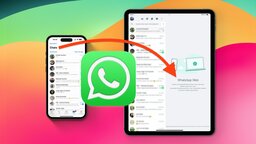







Nur angemeldete Benutzer können kommentieren und bewerten.
Dein Kommentar wurde nicht gespeichert. Dies kann folgende Ursachen haben:
1. Der Kommentar ist länger als 4000 Zeichen.
2. Du hast versucht, einen Kommentar innerhalb der 10-Sekunden-Schreibsperre zu senden.
3. Dein Kommentar wurde als Spam identifiziert. Bitte beachte unsere Richtlinien zum Erstellen von Kommentaren.
4. Du verfügst nicht über die nötigen Schreibrechte bzw. wurdest gebannt.
Bei Fragen oder Problemen nutze bitte das Kontakt-Formular.
Nur angemeldete Benutzer können kommentieren und bewerten.
Nur angemeldete Plus-Mitglieder können Plus-Inhalte kommentieren und bewerten.